Win10电脑更新鼠标驱动程序的方法
2023-11-13 15:07:47作者:极光下载站
想必目前大家使用的电脑系统应该属win10系统比较普遍吧,win10系统使用起来比较稳定和智能,大家在使用电脑操作的时候,我们都会需要使用到鼠标设备的,使用鼠标设备可以让我们更快速的查找内容文件以及点击需要查看的内容,而如此就会在系统中启用一个鼠标设备驱动程序,如果鼠标驱动无法使用,或者是没有及时更新,那么我们的鼠标就会失灵,导致无法操作的情况,那么怎么更新鼠标驱动呢,下方是关于这个问题的具体操作方法,如果你需要的情况下可以看看方法教程,希望对大家有所帮助。
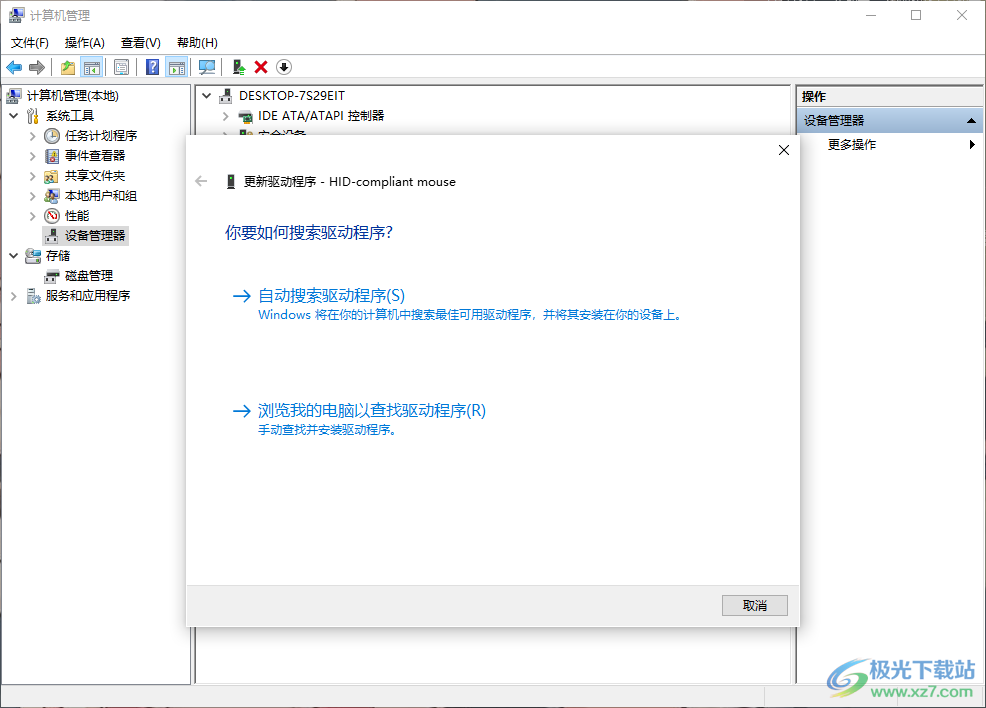
方法步骤
1.将电脑桌面上的此电脑图标找到之后进行右键点击一下,随后就会在此电脑旁边出现一个菜单选项,我们需要在该选项中点击【管理】选项进入。
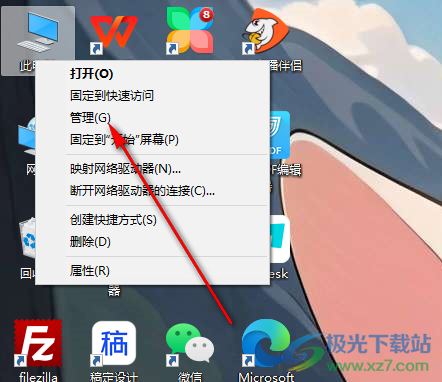
2.当我们来到了计算机管理的窗口中,你可以在左侧的位置找到【设备管理器】选项进入。
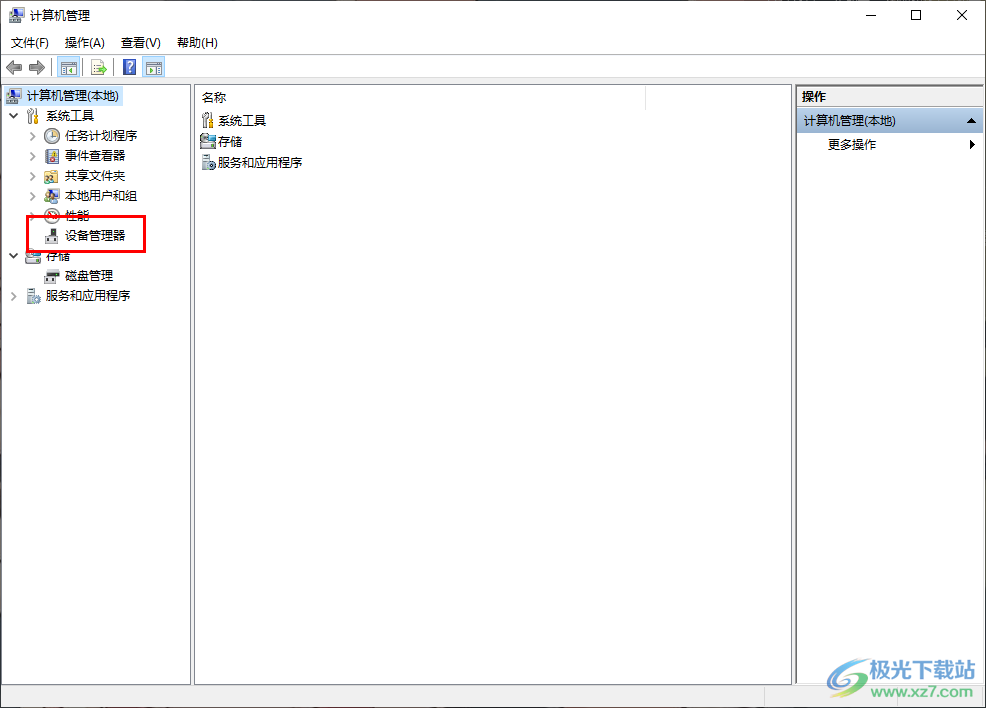
3.将设备管理器点击打开之后,那么在右侧页面就会弹出相关的一些设备驱动程序,其中找到【鼠标和其他指针设备】选项。
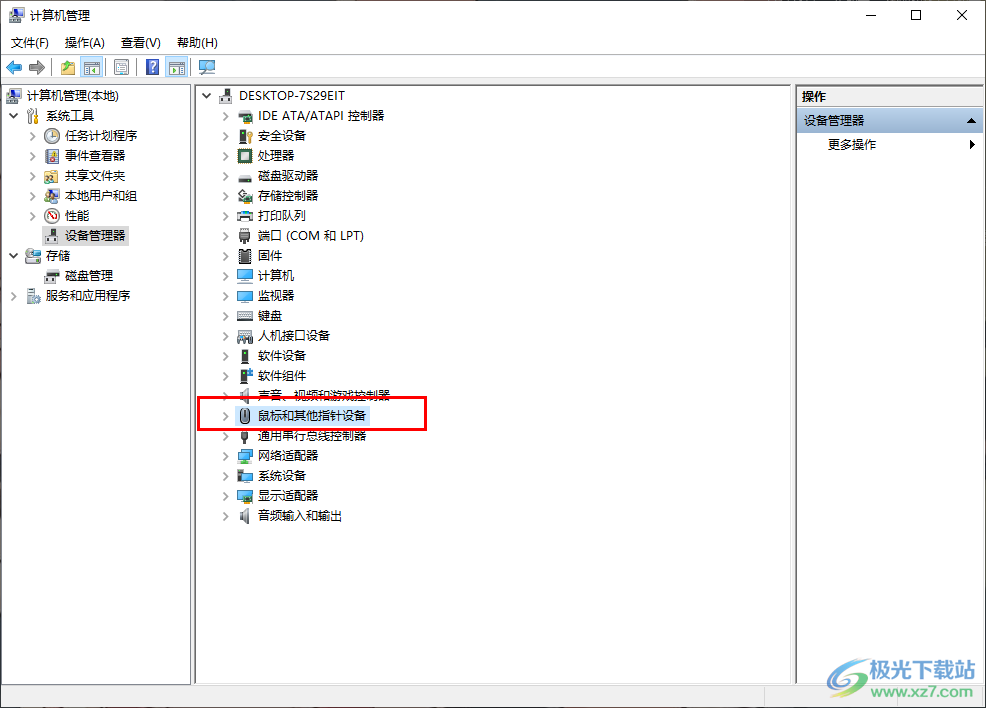
4.将其点击打开之后,在子选项中出现的程序就是鼠标驱动程序,右键点击该程序,选择【更新驱动程序】选项进行更新和安装。
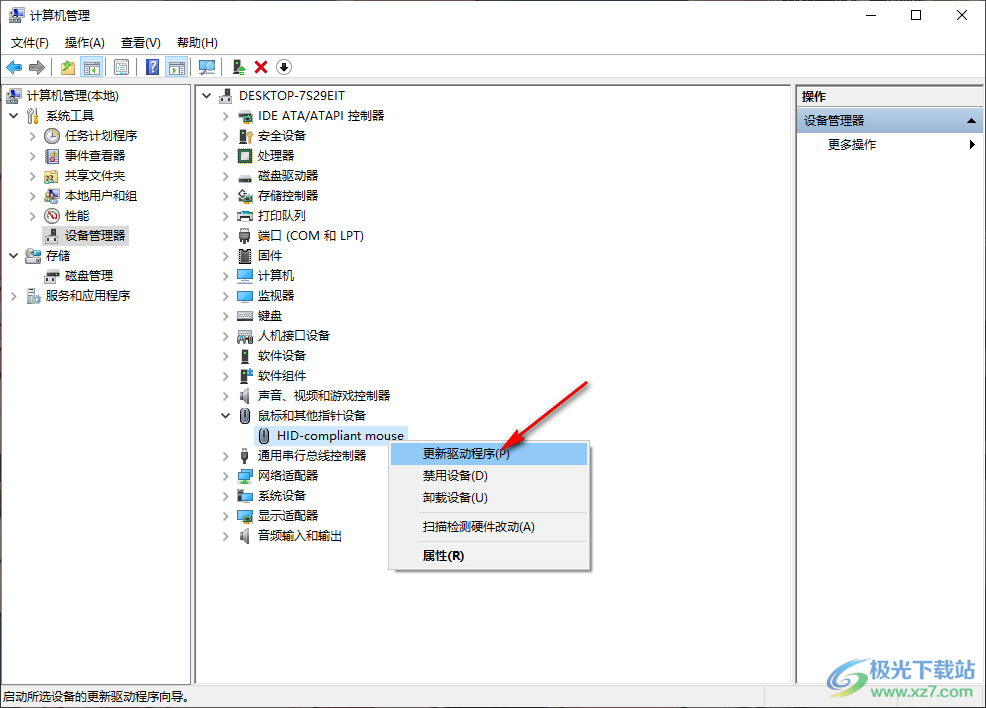
5.在页面上打开的更新驱动程序设置中,一般选择【自动搜索驱动程序】选项即可快速的更新,如果你有提前下载安装好鼠标驱动的话,那么你可以通过【浏览我的电脑以查找驱动程序】选项进行更新也是可以的。
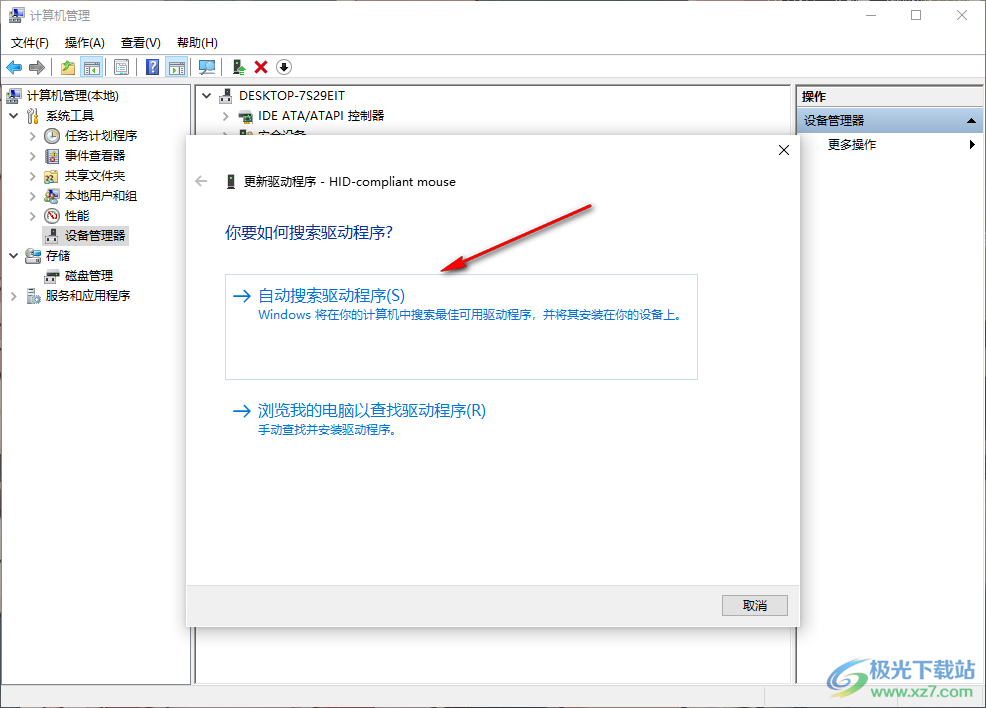
以上就是关于如何使用win10更新鼠标驱动程序的具体操作方法,你只需要进入到设备管理器的操作页面中找到鼠标和指针相关设备选项即可进行更新,操作方法比较简单,感兴趣的话可以自己操作试试。
